







By Justin SabrinaUppdaterad 31 augusti 2021
Vanligtvis är vi alltid vana vid att använda låsskärmsfunktionen på iPhone. Å ena sidan hjälper det oss att snabbt och enkelt komma åt funktioner som kamera, meddelanden, knappsats, kontrollcenter och så vidare. Å andra sidan tillåter det endast auktoriserad åtkomst till privat innehåll på iOS-enheter. Men om du blir irriterad på att skriva in lösenordet varje gång du kommer åt din telefon kan du välja att stänga av den. I den här artikeln ger vi dig effektiva lösningar som du enkelt kan stäng av låsskärmen på iPhone med eller utan lösenord. Scrolla ner för att kolla in dem.
Om du känner till skärmlösenordet kan du enkelt stänga av låsskärmen på din iPhone. Här är guiden.
Steg 1. Gå till Inställningar på iPhone och välj Tryck på ID och lösenord.
Steg 2. Ange ditt lösenord för skärmlåset. Rulla ned för att hitta "Slå av Passcode Off" alternativet, klicka på det.
Steg 3. Ange din PIN-kod igen för att bekräfta att lösenordet för skärmlåset stängs av på iPhone.
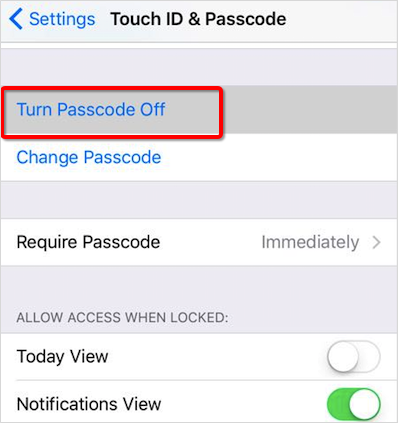
Saker och ting kommer dock att bli lite komplicerade när du inte känner till lösenordet för skärmlåset på iPhone. I det här fallet kan du använda UkeySoft Unlocker, ett verktyg speciellt för att låsa upp iPhone. Oavsett om det är att ta bort ett 4-siffrigt lösenord, ett 6-siffrigt lösenord, Touch ID eller Face ID, kan det alltid göras perfekt. Du behöver bara några klick för att stäng av låsskärmen på iPhone utan lösenord. Det spelar också en viktig roll när du glömmer ditt lösenord och du vill låsa upp Apple-ID eller ta bort iCloud-aktiveringslåset. Detta är det snabbaste och enklaste sättet att ta bort låsskärmen på iPhone/iPad/iPod touch hittills, och det fungerar för alla skärmlåsfodral.

UkeySoft Unlocker
Steg 1. Starta UkeySoft Unlocker på datorn
Ladda ner verktyget på din dator genom att trycka på nedladdningsikonen ovan och starta det efter installationen. Från verktygets startsida kan du klicka på "Lås upp skärmens lösenord" för att stänga av skärmlåset på iPhone.

Anslut din iPhone till datorn via USB-felsökning, och från verktygets sida klickar du på Nästa för att börja stänga av låsskärmen iPhone.

Steg 2. Sätt iPhone i återställningsläge
UkeySoft Unlocker ger en steg-för-steg-guide med detaljerad information om hur du sätter din iPhone i återställningsläge. Det beror på vilken modell av iPhone du vill låsa upp.

Steg 3. Ladda ner firmware-paketet
Så snart din iPhone går in i återställningsläge kommer UkeySoft Unlocker omedelbart att visa telefonens information, modell och iOS-version. Du ombeds ladda ner det senaste iOS-firmwarepaketet. Om du tror att det inte är några problem, klicka på knappen "Ladda ner".

Vänta ett ögonblick och nedladdningen kommer att slutföras just nu.

Steg 4. Stäng av låsskärmen på iPhone utan lösenord
När du är klar klickar du bara på "Börja låsa upp", UkeySoft Unlocker börjar tillämpa firmware för att stänga av låsskärmen på din iPhone.

När du ser "Borttagning klar!"-skärmen, klicka på "Klar" och din iPhone startar om och guidar dig sedan genom installationen som om det vore en helt ny iPhone.

UkeySoft Unlocker är en metod som fungerar i alla situationer. Här är några tips om hur du stänger av låsskärmen iPhone, men de fungerar bara när villkoren är uppfyllda.
Tips 1: Stäng av iPhone med låsskärm om du har synkat med iTunes
Om du tidigare har synkroniserat din iPhone med iTunes kan du stänga av låsskärmen utan lösenord genom att använda iTunes. Den här metoden fungerar bara när du ansluter din iPhone till datorn och du inte behöver ett lösenord.
Steg 1. Öppna iTunes och anslut din iPhone till datorn med en USB-kabel.
Steg 2. Klicka på iPhone-ikonen och leta upp till "Sammanfattning"fliken.
Steg 3. Klicka på den och klicka sedan på "Återställ Iphone..." för att stänga av skärmlåset på iPhone.

Alla data och inställningar återställs till fabriksinställningarna, då kommer du att upptäcka att låsskärmen har tagits bort. Observera att om "Hitta min iPhone" är aktiverat på din iPhone, har denna metod ingen effekt.
Tips 2: Använd återställningsläge för att stänga av låset om du inte kan synkronisera med iTunes
Generellt sett är att använda återställningsläget för att stänga av låsskärmen iPhone också ett bra förslag, men vissa användare rapporterar att de inte kan lämna återställningsläget efteråt.
Steg 1. Installera den senaste iTunes på din dator och starta den.
Steg 2. Anslut iPhone till din dator med dess USB-kabel.
Steg 3. Starta din iPhone i återställningsläge:
För iPhone 8/8 Plus och senare: Tryck och släpp snabbt volym upp-knappen > tryck och släpp snabbt volym ned-knappen > tryck på väcka/vila-knappen tills du ser skärmen "anslut till iTunes".
För iPhone 7/7 Plus: Håll in väcknings-/sömn- och volym ned-knapparna samtidigt tills du ser skärmen "anslut till iTunes".
För iPhone 6s(Plus) och tidigare: Håll ned hem- och väcka/sömnknapparna samtidigt tills du ser skärmen "anslut till iTunes".
Steg 4. iTunes dyker genast upp ett sådant fönster, klicka på "återställa". Det kommer att ladda ner firmware igen för att hjälpa dig fixa iPhone som fastnat i återställningsläge. Det tar ett tag för iTunes att slutföra reparationen. Om du är en otålig person rekommenderar vi inte denna metod.
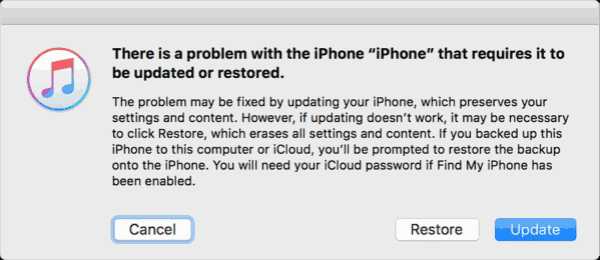
När du har tagit bort skärmlåset från iPhone, ställ in din iPhone genom att återställa säkerhetskopian från iTunes.
Tips 3: Stäng av iPhone med låsskärm om Hitta min iPhone är aktiverat
I det sista fallet kan du stänga av låsskärmen på iPhone när "Hitta min iPhone" har aktiverats. Här är de specifika stegen.
Steg 1. Gå till iCloud.com, logga sedan in med ditt Apple-ID och lösenord.
Steg 2. Ta reda på Find My iPhone-fjädern och klicka på "Alla enheter".
Steg 3. Välj den enhet du vill stänga av låsskärmen och klicka på "Radera iPhone”. Allt på iPhone kommer att raderas inklusive lösenord för skärmlås, kontakter, meddelanden, appar, bilder, videor, etc.
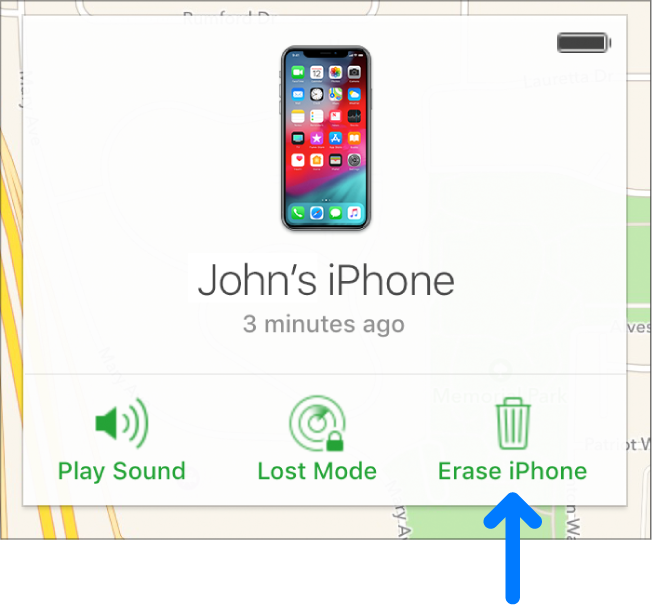
frågar: du behöver logga in innan du kan kommentera.
Inget konto ännu. Klicka här för att registrera.
Ta bort Apple-ID, låsskärm, skärmtid och MDM-lås från iOS-enheter utan lösenord.

Njut av ett säkert och fritt digitalt liv.
Verktyget
multimedia
Copyright © 2023 UkeySoft Software Inc. Med ensamrätt.
Ingen kommentar än. Säg något...